Macユーザーなら、Automatorという機能を活用するのがおすすめです。
たとえば、ファイル名の一括変更(リネーム)やスクリーンショットのリサイズ・拡張子変換など、さまざまな事務作業を自動化できます。
この記事では、Automatorでできることや、基本的な使い方を初心者向けにわかりやすく解説します。
目次
Automatorとは?

Automator(オートメーター)は、macOSに標準で搭載されている自動化ツールです。ドラッグ&ドロップのかんたんな操作で、繰り返し作業を自動化できます。ファイル操作や画像処理など、日々のルーティンを効率化したいときに便利な機能です。
できること
Automatorでは、以下のような作業を自動化できます。
- 複数ファイルの一括リネーム
- 画像のサイズ・拡張子の変更
- PDFの結合やテキスト抽出
- ファイルの自動振り分け
基本的な使い方
Automatorは「起動 → 選択 → 組み立て(作成) → 保存」という流れで使います。ここでは、初心者でも使いやすい「クイックアクション」の作成手順を例に、基本操作を解説します。
- Automatorを起動
- ワークフローの種類を選択
- アクションの作成
- 保存して利用する
1. Automatorを起動
まずは、Spotlightやランチャーアプリ(command+スペースキー)を使って「Automator」と検索して、起動してください。
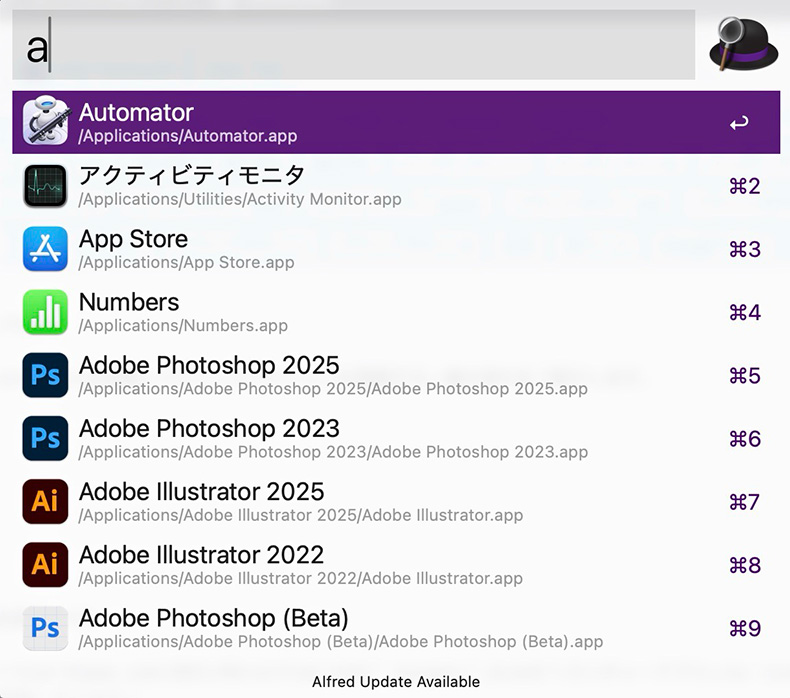
上記は、ランチャーアプリ「Alfred」で起動する例です。

Macユーザー向けになりますが、よく行う作業をサクサク効率化できるアプリ「Alfred」をご紹介いたします。 「PC内に保存しているファイルを即座に開きたい」 「ブックマークが大量でもすぐに目的のページを表示したい」 「画面のスリープなどのシステムまわりの機能をスムーズに行いたい」 ...
2. ワークフローの種類を選択
起動すると最初に表示されるのは、次のようなワークフローを選択する画面です。
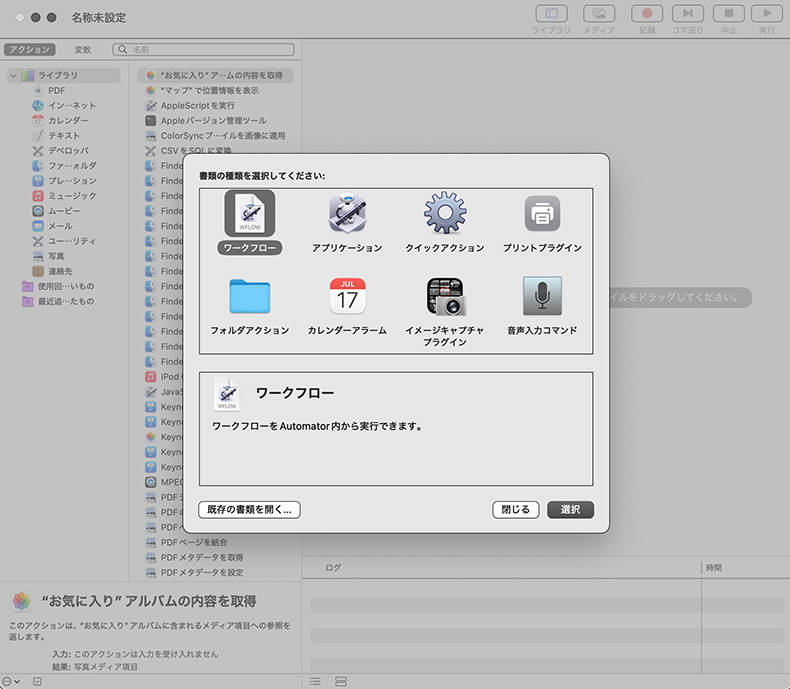
ワークフローには、次に種類が用意されていますので、用途に応じた形式を選びましょう。初心者には「クイックアクション」や「フォルダアクション」がおすすめです。
今回は「クイックアクション」を選択します。
| ワークフロー | Automator上だけで手動実行するタイプ |
| アプリケーション | 作業フローをアプリとして保存。ファイルをドラッグして実行可能 |
| クイックアクション | Finderの右クリックやキーボードショートカットから呼び出せる |
| プリントプラグイン | 印刷ダイアログから実行できる |
| フォルダアクション | 特定フォルダにファイルを追加したときに自動実行される |
| カレンダーアラーム | 指定日時にカレンダーイベントとして実行される |
| イメージキャプチャ・プラグイン | スキャナーやカメラ接続時の処理に組み込める |
| 音声入力コマンド | Siriを通じて音声でAutomatorの処理を実行(Siri設定が必要) |
3. アクションの作成
Automatorの画面が開いたら、左側のライブラリから実行したいアクションを探します。
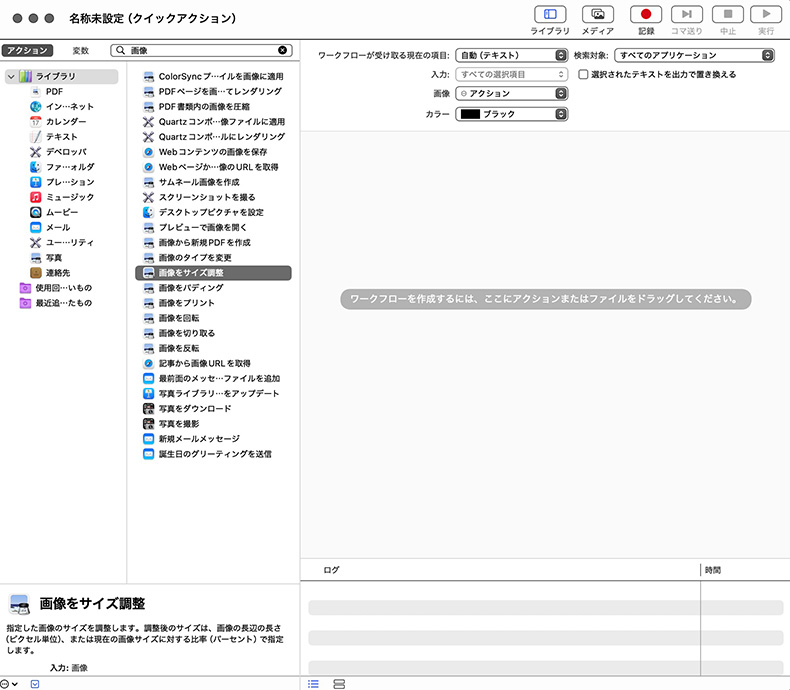
たとえば「画像をサイズ調整」などの処理をドラッグして右側の作業スペースに追加する流れです。
複数のアクションを組み合わせて、より複雑な処理をつくることもできます。追加したアクションは、順番を入れ替えたり、詳細設定を変更したりできるので、あなたの目的に合わせて調整してください。
アクションを作成すると、以下のようなメッセージが表示されることがあります。
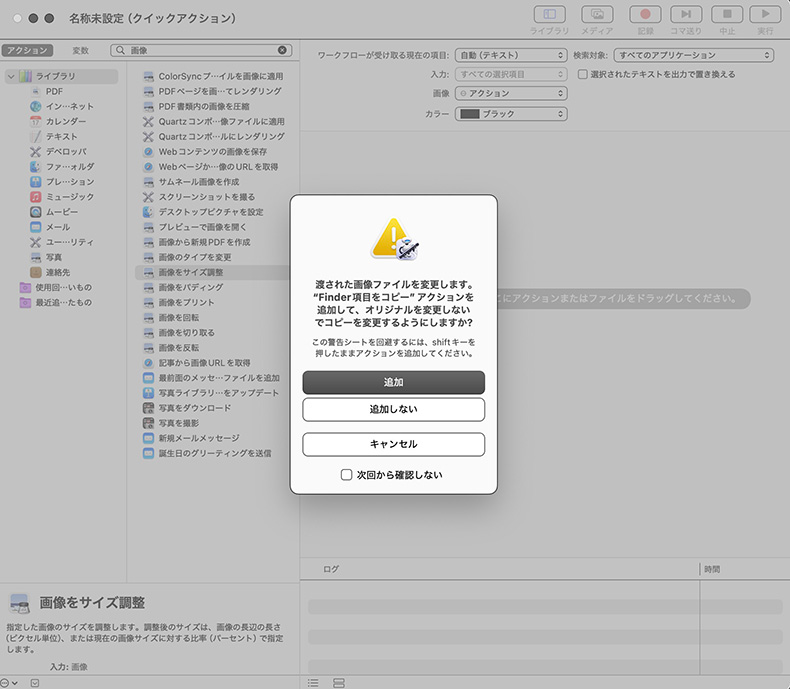
これは、元ファイルを直接編集するのではなく、「コピーしたファイルに処理を適用しますか?」という意味です。オリジナルのファイルを残しておきたい場合は、「追加」を選択しましょう。
4. 保存して利用する
作成が完了したら、画面上の「ファイル」メニューから「保存」を選びます(command+S)。
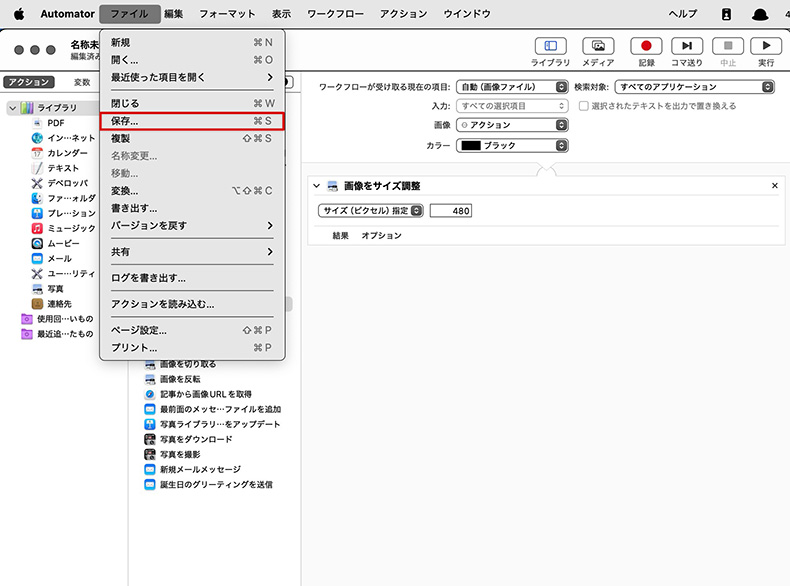
クイックアクションの場合、保存時にアクションの名称を入力する画面が表示されます。
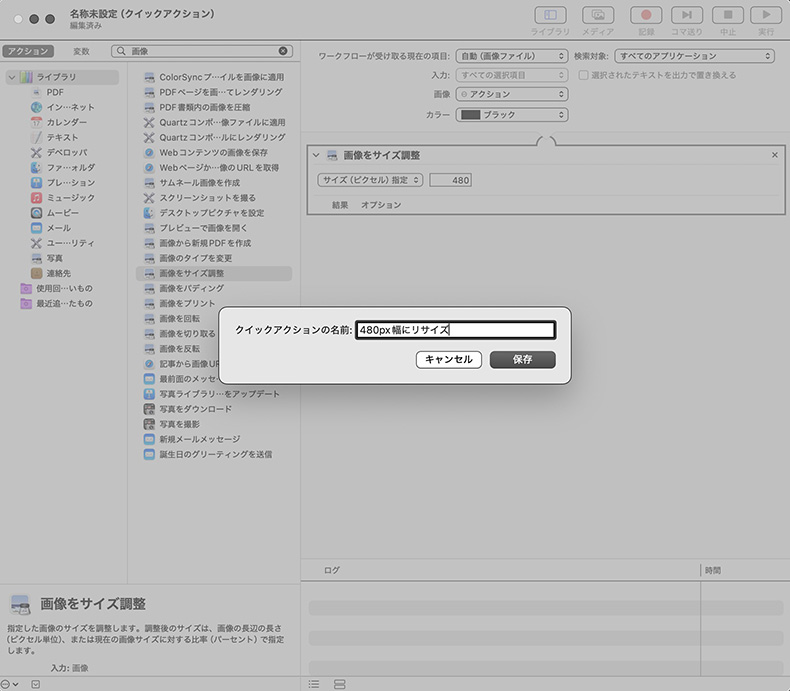
この名前はFinderの右クリックメニューなどに表示されるので、わかりやすい名前を付けましょう。今回は「480pxにリサイズ」としています。
保存が完了すると、Finderの右クリックメニューに表示されるようになります。
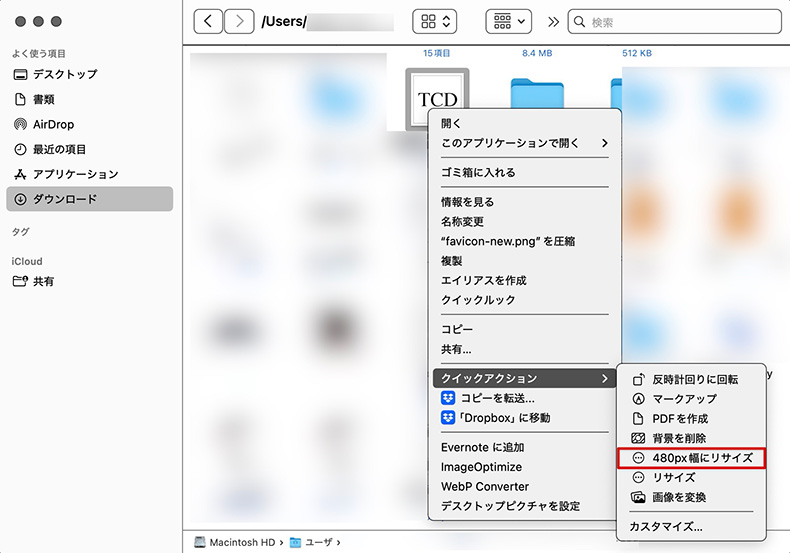
試しに画像ファイルを右クリックして、作成したアクションが表示されるか確認してみてください。
今回は画像リサイズの例をご紹介しましたが、ファイルのリネームやPDFの結合など、他の作業にも応用できます。
また、指定フォルダに画像を入れるだけで自動でリサイズする「フォルダアクション」を使う方法も便利です。詳しい手順は、下記記事で解説していますので、よろしければチェックしてみてください。

撮影したスクリーンショットの画像サイズをいちいちリサイズするの面倒ですよね。 実は、Macにデフォルトで備わっているアプリ「Automator」を使用すれば、撮影した画像を自動でリサイズすることができるんですね。当記事では、「Automator」のフォルダアクション機能を使って画像を自動でリサ...
保存したアクションを削除・管理する方法
アクションはかんたんに作成できるのですが、不要なものを削除したり、既存分の名称を変更するなどの管理方法が少しわかりにくいです。とくに「クイックアクション」はFinderのメニューに追加されるため、不要なものが増えると操作の邪魔になることもあります。
クイックアクションとして保存されたファイルは、以下のフォルダに格納されています。
~/Library/Services普段開くことのない場所かと思いますので、Finderで「command + Shift⇧ + G」を押して、~/Library/Servicesと入力して移動するのがスムーズです。
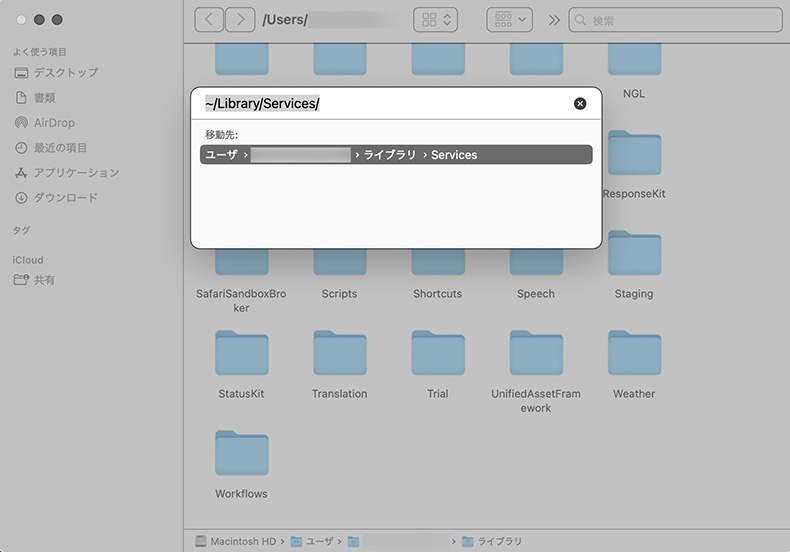
以下のようにクイックアクションが保存されていることが確認できるはずです。
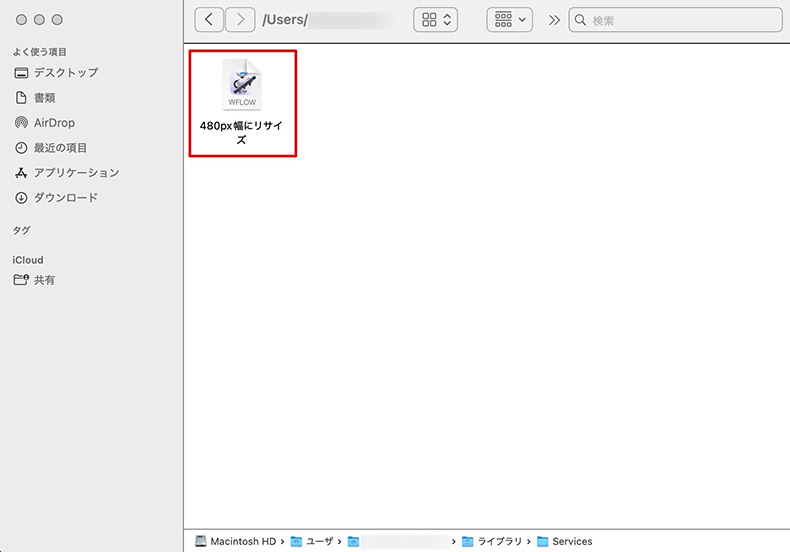
不要なものは、右クリックでゴミ箱に入れればOK。Finderの右クリックメニューからも自動的に消えます。
まとめ
Automatorは、手順を視覚的に組み立てるだけで、Macで行う作業を自動化できる便利なツールです。
アクションの削除や管理もシンプルなので、まずは身近な作業から試しに1つ作ってみてください。操作に慣れてきたら、「フォルダアクション」や「カレンダーアラーム」など、より高度な自動化にも挑戦してみるといいでしょう。
Macに関するおすすめ記事

Macにデフォルトで搭載されているテキストエディットや画像編集機能「プレビュー」。 それぞれ簡単なメモや、記事の下書き、簡易的な画像編集などに活用できる機能ですが、後から元のバージョンを復元したい時ってありませんか? テキストファイルなら、「添削・編集前に戻したい」 画像ファイルなら、...

日常的にもっとも頻繁に使うアプリの一つといえば、「メモ」や「ノート」のアプリでしょう。iPhoneでもAndroidでも、実に多くのメモアプリやノートアプリがリリースされていますが、iPhoneについては、標準(デフォルト)でプリインストールされている「メモ」アプリが最高です。 名前がシンプル...


























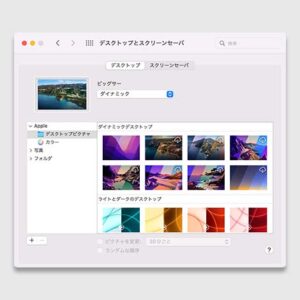

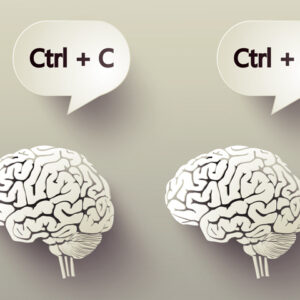

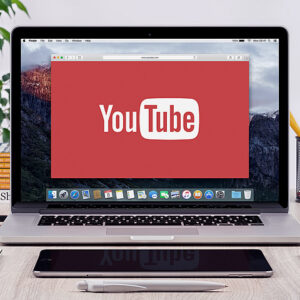





















コメント